Co dělat, když tiskárna špatně tiskne aneb nejčastější problémy s tiskem a jak na ně
Právě vám došla náplň do tiskárny, takže si pořídíte nový toner nebo cartridge, vložíte náplň do své laserové nebo inkoustové tiskárny, v počítači otevřete požadovaný dokument a pošlete ho “do tisku”. V ideálním případě na konci tohoto procesu držíte v ruce papír s pěkně vytištěným textem nebo obrázkem. Co když ale vše není tak, jak má a výtisk, který vám vyjede z tiskárny, je v otřesné kvalitě ať už z hlediska podání barev nebo třeba kvality papíru? Zřejmě vás čeká prvotní šok, který vystřídá celá řada otázek. Stojí za problémy s kvalitou tisku skutečnost, že jste koupili vadnou náplň, nebo je chyba v tiskárně? Bohužel, univerzální odpověď na tyto otázky neexistuje, protože problémy mohou být zapříčiněny celou řadou faktorů. Jelikož se však některé chyby opakují výrazně častěji než jiné, v následujícím článku jsme shrnuli nejčastější potíže, které v souvislosti s kvalitou tisku mohou nastat. Samozřejmě u nich najdete i rady, jak je odstranit.

Problémy s kvalitou tisku na laserové tiskárně
Tisk na laserové tiskárně probíhá tak, že nejprve dochází k vykreslování obrazu laserovým paprskem na kovový válec se světlocitlivou polovodivou vrstvou. Na ten se následně přenášejí barvy z tonerů, které se uchytí pouze na ozářených (vykreslených) místech a teprve poté se otisknou na papír. Více o tom, jak funguje tisk na laserové tiskárně, jsme detailně popsali v článku Laserová tiskárna od A do Z.
Laserové tiskárny mají největší kvalitu tisku především v případě, že tisknete na běžný kancelářský papír. Proto si v první řadě ověřte, jestli problém netkví pouze v tom, že se snažíte tisknout na špatný papír. Narozdíl od inkoustových tiskáren se vám vytisknutý text z laserové tiskárny nerozmočí, když si ho polijete kávou a čajem, stejně jako nehrozí zaschnutí tiskové hlavy, potažmo obsahu toneru, což u inkoustových cartridgí hrozí. Háček však tkví v tom, že tonerový prášek se nemůže absolutně rovnat klasickému inkoustu při tisku fotek a obrázků, takže pokud vám jde právě o jejich tisk, je volba jasná. O tom, která tiskárna pro vás bude tou nejlepší volbou, vám pomůže rozhodnout článek Jak vybrat domácí tiskárnu.
Co tedy může ovlivnit kvalitu tisku a zapříčinit špatný tisk u laserových tiskáren a co dělat, když laserová tiskárna špatně tiskne?
1. Šmouhy a nečistoty na papíře
O co jde: Na vytištěném dokumentu vidíte nepravidelné šmouhy.
Kde je chyba: S největší pravděpodobností bude příčina špatného tisku v samotné tiskárně. Je možné, že se z kazety vysypalo trochu tonerového prášku, který se teď dostává na papír. Tuto věc může mít na svědomí jak porucha tiskárny, tak třeba i neopatrná výměna tonerové kazety (právě to je jeden z důvodů, proč je doplňování prázdného toneru špatný nápad).
Jak to napravit: Pokud se někde prášek vysypal omylem, problém sám „zmizí“ po vytištění několika papírů a na vás tak bude vlastně jen pozorovat, zda se problém někdy v budoucnu opět nevyskytne. Dále si vzpomeňte, kdy jste naposled měnili toner - za špatnou kvalitou tisku může stát právě jeho výměna. I v tomto případě by nicméně mělo platit, že by neduh měl po pár výtiscích odeznít, jelikož se vám pravděpodobně podařilo toner jen posypat tonerovým práškem či něco podobného.
Pokud se problém nelepší ani po pár výtiscích, je na čase navštívit odborníka. Mnoho problémů se šmouhami při tisku dokáže vyřešit pouhé odborné vyčištění tiskárny. To ale samozřejmě nemusí pomoci vždy, jelikož může být vadná některá z komponent v tiskárně. Kromě samotného toneru, ze kterého se kvůli tomu může prášek samovolně sypat, to může být třeba tiskový válec. Ten má sice výdrž řádově až desetitisíce stran, avšak právě šmouhy na papíře mohou být signálem, že je již na svém limitu, potažmo za ním. V takovém případě je nicméně otázka, zda se oprava tiskárny vyplatí, či není lepší koupit rovnou novou.
MIKROHADŘÍK Z RECYKL. VLÁKEN 3KS VILEDA
Tip: Pořádnou neplechu může způsobit nejen mírné vysypání tonerového prášku, ale taktéž nesprávné skladování toneru jako takového. Věřte nebo ne, i to se může na jeho funkčnosti neblaze podepsat. Pokud vás zajímá, jak na to či snad jen, zda to děláte už nyní správně, připravili jsme si pro vás článek Jak správně skladovat tonery, ve kterém se vše podstatné dozvíte.

2. Vodorovné pruhy při tisku
O co jde: Na dokumentu vidíte pruhy, které se opakují.
Kde je chyba: Za špatný tisk zřejmě může vadná činnost optického nebo magnetického válce.
Jak to napravit: Pokud vaše tiskárna tiskne vodorovné pruhy, doma s ní bohužel nic sami neuděláte. Pravděpodobně budete muset nechat válec vyměnit, je-li to ekonomicky vzhledem k pořizovací ceně tiskárny smysluplné.
3. Svislé pruhy
O co jde: Po celé délce dokumentu vidíte svislé pruhy.
Kde je chyba: V tomto případě potíže s největší pravděpodobností způsobuje stěrka. Ta má za úkol očistit optický válec od zbytků prášků po každém jeho protočení. Je-li stěrka někde porušená, válec v tomto místě neočistí a zbytkový prášek se tak dostává na papír.
Jak to napravit: Stejně jako v předešlém případě, i zde je třeba využít služeb servisu. Pozitivní je nicméně to, že cena náhradních stěrek není vysoká, takže se tato oprava tiskárny téměř vždy vyplatí.
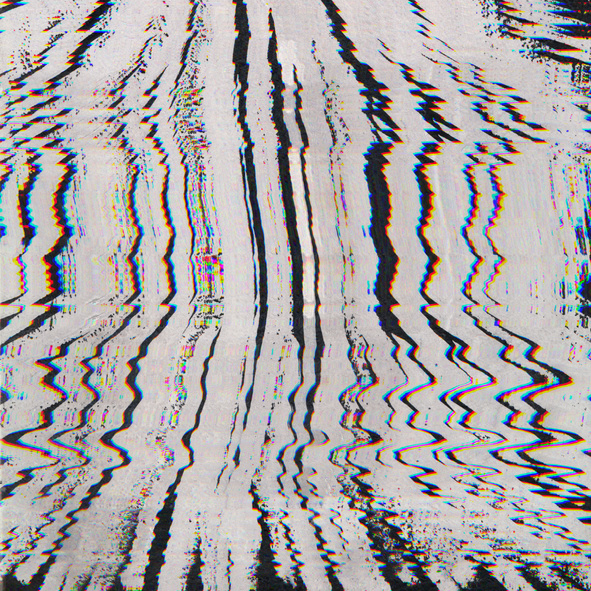
4. Opakující se text nebo kousek obrázku
O co jde: Na dokumentu vidíte „duchy“, pozůstatky z předchozího tisku.
Kde je chyba: K těmto situacím dochází v případech, kdy se optický válec dokonale nevybije od předešlého nabití pro tisk a po protočení se opakuje tisk z předchozího kola tisku. V tomto případě je poškozený buď přímo válec, nebo panel na jeho vybíjení.
Jak to napravit: Na tiskárnu se bude muset podívat odborník. Vadnou součástku vám vymění a laserová tiskárna bude jako nová.
5. Příliš slabý tisk v části dokumentu
O co jde: Po stranách nebo uprostřed papíru je tisk výrazně slabší než ve zbytku dokumentu.
Kde je chyba: Slabý tisk v některých místech dokumentu může mít dvě příčiny. Buď dochází toner, nebo na kazetě zůstala ochranná páska, která má snížit pravděpodobnost samovolného odsypávání tonerového prášku.
Jak to napravit: Pokud máte v tiskárně náplň delší dobu a zjistíte, že toner dochází, jako krátkodobé řešení pomůže tonerovou krabičku vyjmout, lehce protřepat a vložit zpět. Dojde tím k promísení zbytku tonerového prášku, což eliminuje špatný tisk. V každém případě už se ale poohlížejte po nové náplni. Pokud potíže způsobuje nová tonerová kazeta, je možné, že jste zapomněli odstranit zmíněnou ochrannou pásku. Odstraňte ji a zkuste dokument vytisknout znovu. I v tomto případě není od věci tonerovou kazetu zlehka protřepat, aby se tonerový prášek vyrovnal po celé její ploše.
Tip: Věděli jste, že aby tiskárna fungovala dlouhodobě správně, je třeba jí pravidelně čistit a celkově udržovat? Pokud ne, ale rádi byste s tím začali, je tu pro vás článek Včasná a poctivá údržba tiskárny - o problém méně.
6. Příliš světlý tisk
O co jde: Dokument je po vytištění o hodně světlejší, než jak vypadá na monitoru počítače.
Kde je chyba: Tuto vadu způsobuje nesprávně fungující fotocitlivá vrstva na optickém válci. Pokud na sebe nanáší méně tonerového prášku, než by měla, je ho pak méně i na vytištěném dokumentu. Jednat se však také může o bod, který rozebereme níže - konkrétně o špatné barvy a jejich sníženou sytost.
Jak to napravit: Domácí oprava tiskárny bohužel neexistuje. Vadný optický válec by měl prohlédnout odborník. Jste-li však počítačově zruční, jako alternativní (a primárně krátkodobé) řešení, je si pohrát s jasem dokumentu pro tisk v některém z grafických editorů, ve kterém jej je třeba úměrně ztmavit tak, abyste tímto krokem vyvážili zesvětlení tiskárnou. Jedním dechem je nicméně třeba dodat, že se v tomto případě nevyhnete zkouškám typu pokus - omyl.
7. Špatné barvy, snížení sytosti barev
O co jde: Obrázek nebo text na vytištěném dokumentu je ve zcela jiných odstínech než na monitoru. Můžete registrovat také nízkou sytost a barvu tisku.
Kde je chyba: Jedná se zřejmě o špatnou kalibraci. To je proces, kdy se tonerové kazety nastavují tak, aby vzájemně spolupracovaly a tiskly správné odstíny. Většinou se o kalibraci postarají tiskárny automaticky, není to však pravidlem. Další, leč méně pravděpodobnou možností, je příliš málo toneru v kazetě a nastal tedy čas na koupi nové náplně do tiskárny.
Jak to napravit: Spusťte kalibraci tiskárny buď přes doplňkový software k ní, nebo přes její software. Po dokončení kalibrace by měly být barvy “srovnány” do normálu a tiskárna by tedy měla začít tisknout opět bez problému. Pokud tomu tak není, zkontrolujte, zda je v tonerové kazetě dostatek prášku a pokud tomu tak není, kupte si nový toner. Vždy však myslete na to, že drobné odlišnosti hned nemusí znamenat nedostatek toneru či špatnou kalibraci. Záleží totiž také na tom, jak kvalitní máte displej počítače a na jeho barevném nastavení. Pokud jej totiž máte nastavený specificky, logicky na něm vypadá předloha pro tisk jinak než jak bude vypadat na papíře. Myslet totiž musíte na to, že tisk proběhne ve verzi se standardním zobrazením, nikoliv ve verzi “přefiltrovanou” vaším monitorem. Podobu tisku může ovlivnit také například nastavený “noční režim”, který vaši obrazovku zbarvuje do žluta.
Tip: Víte, že do vaší tiskárny si můžete koupit i jiné než originální tonery, čímž lze navíc ušetřit nemalé peníze? Pokud ne a rádi byste se o tomto tématu dozvěděli více, přečtěte si náš článek Mám koupit originální, nebo neoriginální toner?, ve kterém jsme se na tuto problematiku důkladně zaměřili.

8. Černé stránky
O co jde: Místo textu nebo obrázku se z tiskárny vytiskne celá stránka černá.
Kde je chyba: Černé stránky způsobuje špatně nabitý optický válec. Po protočení se toner přilepí na celý jeho povrch a následně otiskne na papír.
Jak to napravit: Tiskárnu svěřte odborníkovi. Ten prohlédne válec, zkontroluje jeho nabíjení a postará se o případnou výměnu některé ze součástek vaší laserové tiskárny.
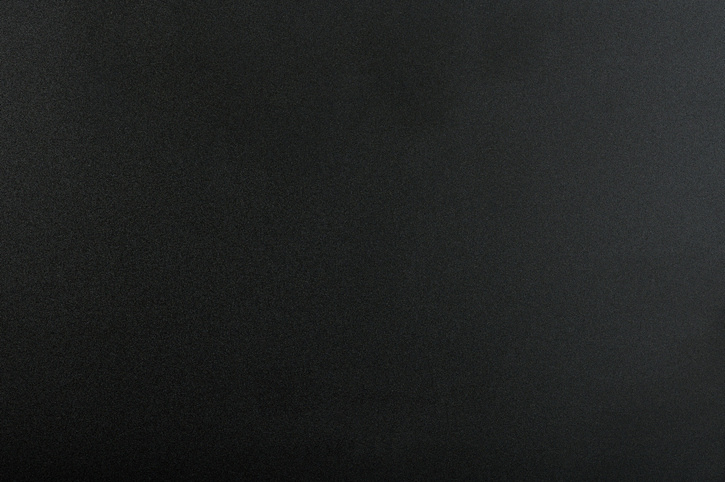
9. Chybová hláška (špatná detekce tonerové kazety)
O co jde: Na monitoru počítače vám po zadání příkazu k tisku vyskočí okno s hláškou typu „Vyměňte toner“ nebo „Není nainstalován toner“.
Kde je chyba: Jde o vadný čip či špatně nainstalovanou tonerovou kazetu.
Jak to napravit: Pokud se po kliknutí na OK nic nestane nebo pokud hlášku vůbec nemůžete potvrdit a tisknout tak nelze, pravděpodobně bude nutné vyměnit tonerovou kazetu. Některé tiskárny ale umožňují takzvaný reset toneru přes menu tiskárny, které vyresetují mylné informace. Ať už se rozhodnete pro restart pomocí software či restart ruční, kdy toner zkrátka vyjmete z tiskárny a opět jej do ní vrátíte, mělo by to s trochou štěstí problém vyřešit. Pokud tomu tak není, na vině je pravděpodobně vadný čip v tonerové kazetě a vám tak nezbude nic jiného než ji vyměnit či reklamovat.
SCO 511-015 USB A/M-B/M TISKAR. P SENCOR
AXAGON HMC-6GL, USB 3.2 Gen 1 hub, porty 3x USB-A, HDMI 4k/30Hz, RJ-45 GLAN, PD 100W, kabel USB-C 20cm
Tip: Zajímá-li vás více o tom, co může u vaší laserové tiskárny způsobit to, že přestala ze dne na den tisknout, prostudujte si nás článek Proč dochází k zablokování kompatibilních tonerů, ve kterém jsme tuto problematiku detailně rozebrali.

10. Vysypaná kazeta
O co jde: Po rozbalení nové tonerové kazety se na vás vysype trocha tonerového prášku.
Kde je chyba: Tato vada toneru se s největší pravděpodobností stala na cestě k vám. Některé kazety jsou náchylnější na otřesy, ty mohou uvolnit spoje. Chyba ale také mohla vzniknout už ve výrobě, například nedotažením některého ze šroubků.
Jak to napravit: Sypající se tonerovou kazetu nevkládejte do tiskárny, ale reklamujte ji. Jinak si ještě můžete zadělat na problémy s tiskárnou a ohrozit kvalitu tisku, jelikož by jí sypající se toner uvnitř znečištil a tím vám zadělal na problémy s tiskem.

11. Vybledlý tisk na nevzhledném papíře
Co to je: Papír se kroutí, nevypadá reprezentativně a vytištěný dokument je vybledlý.
Kde je chyba: Papír absorbuje vlhkost z okolního vzduchu.
Jak to napravit: Pokud je v místě, kde tisknete a skladujete dokumenty, příliš vlhko, může se papír kroutit a vytvářet nerovnosti. Tonerový prášek se na vlhkém papíru nerozprostře rovnoměrně a vytisknutá stránka pak nebude logicky působit příliš dobře. Řešením je přesunout alespoň skladovaný papír do sušších místností.
Tip: Pokud jste ve výčtu svůj problém nenašli a zasekli jste se na komunikaci s tiskárnou, nevěšte hlavu. Sepsali jsme pro vás návod, jak připojit tiskárnu k PC. Nebo si přečtěte také o tom, jaké jsou nejčastější problémy s tiskárnou Canon.
Problémy s kvalitou tisku na inkoustové tiskárně
Také inkoustové tiskárny může rozhodit více věcí než pouze zaseknutý papír v tiskárně. Jak jsme popsali v článku Laserové vs. inkoustové tiskárny, na inkoustových tiskárnách probíhá tisk za pomoci desítek mikroskopických trysek umístěných v tiskových hlavách tiskárny. Ty obrovskou rychlostí vystřikují inkoust z cartridge na papír. Komunikaci mezi tiskárnou a počítačem opět zajišťuje čip v inkoustové kazetě. Bohužel, ani ten není bezchybný, stejně jako tiskárny jako takové Co nejčastěji může za špatný tisk na inkoustové tiskárně?
1. Špatná kvalita tisku
Co to je: Na vytištěném dokumentu jsou vynechaná místa nebo se barvy odlišují od těch na monitoru.
Kde je chyba: V případě špatného tisku na inkoustové tiskárně může jít o celou řadu příčin. Nejčastěji jde o zanesenou tiskovou hlavu, prázdnou cartridge nebo špatnou kalibraci tiskárny.
Jak to napravit: Spusťte čištění tiskových hlav. To můžete udělat přímo v ovládacím panelu tiskárny. Abyste zamezili ucpávání tiskových hlav a eliminovali špatný tisk, snažte se tisknout alespoň jednou měsíčně. Pokud čištění tiskových hlav nepomohlo, spusťte kalibraci tiskárny a to buď skrze doprovodný software tiskárny, nebo přímo přes ovládací prvky tiskárny jako takové. Další možností je pak výše zmíněná nízká úroveň inkoustu v cartridge, kterou lze opět zkontrolovat přes doplňkový software k tiskárně.
2. Chybová hláška
Co to je: Na monitoru počítače vám po zadání příkazu k tisku vyskočí okno oznamující chybu.
Kde je chyba: Podobně jako u laserové tiskárny, i v tomto případě půjde s největší pravděpodobností o špatný čip v cartridge či chybu s ním spojenou.
Jak to napravit: Hlášku potvrďte kliknutím na OK. Pokud to nepomůže, zkuste vyčistit kontakty na samotné cartridgi (například hadříkem z mikrovlákna). Mohou být lehce zoxidované, a bránit tak komunikaci s tiskárnou. Mnohdy ale pomůže jen vyjmutí a opětovné vložení cartridge do tiskárny. Naopak pokud “nerozchodí” čištění či vyjmutí tisk, zřejmě nezbývá nic jiného než sáhnout po nové cartridgi, jelikož je čip u té staré zřejmě “mrtvý”.
Tip: Zajímá vás, jak přesně inkoustová tiskárna funguje? Pokud ano, seznamte se s její funkčností ve článku Jak funguje inkoustová tiskárna, ve kterém jsme se na vše podstatné zaměřili.

3. Vyteklý inkoust
Co to je: Po rozbalení nové cartridge zjistíte, že je ušpiněná od inkoustu.
Kde je chyba: Podobně jako u vysypaného toneru i zde evidentně došlo k povolení spojů samotné inkoustové kazety.
Jak to napravit: Znečištěnou kazetu vůbec nevkládejte do tiskárny, znečistili byste ji. Cartridge rovnou pošlete na reklamaci.
Tip: Nehoda s náplní do tiskárny? Zjistěte, jak dostat toner nebo inkoust z oblečení.
4. Na vytisklé stránce se objevují “duchové” z předchozího tisku
Co to je: Duchové, tedy obrázky či kusy textu z předchozí tiskové relace, se objevují na novém dokumentu.
Kde je chyba: Zatímco u laserové tiskárny je pravděpodobně na vině optický válec, u inkoustových tiskáren černý Petr padne na tiskovou hlavu a ucpané trysky, což by vám ale vaše tiskárna měla nahlásit chybovou hláškou.
Jak to napravit: V první řadě zkontrolujte, že je cartridge s inkoustem správně vložena v tiskárně, a že nikde nevytekl inkoust a nedostal se do tiskárny, kde dělá neplechu. Poté je dobré zkontrolovat trysky a pomocí programu na údržbu tiskárny je řádně klidně i několikrát za sebou pročistit. V neposlední řadě si ověřte, zda máte aktualizovaný software včetně ovladačů tiskárny. Pokud ani po všech těchto krocích stále vidíte duchy při tisku, svěřte svou tiskárnu do rukou odborníků v servisu.
5. Tiskárna dělá pruhy
Co to je: Na papíru vidíte pruhy, nebo tiskárna vynechává jednu barvu.
Kde je chyba: Na vině může být zaschlá inkoustová kazeta (cartridge).
Jak to napravit: Zaschlou kazetu můžete buď zkusit vyčistit, nebo vyhodit a vyměnit za novou náplň. Příčin zaschlé barvy v inkoustové tiskárně může být vícero a dokáže natropit pořádnou neplechu. Pro podrobnější informace si přečtěte náš článek Zaschlá barva v inkoustové tiskárně: Radíme, jak problém vyřešit a jak mu předejít.
6. Tiskárna netiskne
Co to je: Po odeslání do tiskárny tiskárna netiskne, nebo se v možnostech tisku vůbec nezobrazuje.
Kde je chyba: Tiskárna může být offline, špatně připojena nebo jí chybí ovladač.
Jak to napravit: Nejprve zkontrolujte, že je vaše inkoustová tiskárna skutečně připojena k síti a propojena kabelem s vaším zařízením, pokud se k ní připojujete přes USB kabel. U bezdrátového připojení přes Wi-Fi dbejte na to, abyste byli připojeni přes stejnou síť Wi-Fi. Pokud je tiskárna stále nedostupná, zkuste restartovat tiskárnu i počítač a reinstalovat ovladače k tiskárně. Pokud ani to nepomohlo, tiskárnu obnovte podle manuálu a zkuste ji nastavit jako novou. Tím by měly všechny potenciální problémy zmizet, což jinými slovy znamená, že pokud se tak nestane, je na čase řešit problém s odborníky v servisu.
Tip: Vlastníte tiskárnu Canon a řešíte u ní problémy s tiskem? Nevadí. Kromě tohoto univerzálního článku jsme pro vás totiž připravili i článek zaměřený přímo na téma 4 nejčastější problémy s tiskárnami Canon a jak na ně.

7. Zaseknutý papír v tiskárně
Co to je: Tiskárna netiskne požadovaný dokument.
Kde je chyba: V tiskárně se zasekl papír.
Jak to napravit: Papír se může zaseknout uvnitř tiskárny během tisku nebo hned po jeho pohlcení tiskárnou. Nejprve se ujistěte, že používáte vhodný kancelářský papír doporučený pro vaši tiskárnu, vkládáte ho do zásobníku správně a nedáváte ho do tiskárny příliš velké množství. Papír by měl být čistý a rovný, hlavně ne zmačkaný a pokrčený, jinak se snadněji zasekne. Při zaseknutí papír z tiskárny netahejte silou, ale postupně a opatrně ho tahejte ven, aby nedošlo k jeho roztržení a ještě horšímu vyndavání z inkoustové tiskárny. Pokud se vám v tiskárně zasekne jeden papír, mnohdy stačí jen přerušit tisk a nechat tím “vyjet” roztištěný dokument. V případě, že se papír zaseknul kvůli tomu, že je v tiskárně vloženo jeho nadměrné množství, doporučujeme netahat ven celý štos papírů naráz, ale odebírat jej po malém množství a to ideálně ze středu balíku či z jeho spodní části. Tím byste měli odblokovat horní část tiskárny, která je na poškození nejnáchylnější.
Kancelářský papír A4 80g UNIVERSAL, 500LS
Tip: Papírů, na které se dá tisknout, je bez nadsázky extrémní množství. Pokud si v nich chcete rozšířit své obzory nebo zkrátka jen hledáte inspiraci, na co jiného tisknout než na běžný kancelářský papír, nenechte si ujít článek Není papír jako papír: Zaostřeno na využití.

8. Pomalý tisk
Co to je: Tiskárna tiskne pomalu, tisk dokumentu trvá výrazně déle než obvykle.
Kde je chyba: Špatně nastavený typ papíru či kvality tisku.
Jak to napravit: Je možné, že jste omylem nastavili tisk na jiný druh papíru a tiskárna se na něj snaží tisknout jinou kvalitou. Další možností je pak nastavení zbytečně vysoké kvality tisku, která samozřejmě proces tisku prodlouží (v porovnání s klasickou). Běžte do nastavení tiskárny a ve vlastnostech tisku změňte typ papíru na obyčejný papír. Pokud je tiskárna připojena k bezdrátové (Wi-Fi) síti, může za zpomaleným tiskem stát slabý signál nebo něco v okolí, co jej ruší. V neposlední řadě zkontrolujte, zda není poškozený čip originální náplně. Pokud nic z uvedeného nepomůže, je možné, že už jsou parametry a softwarové nastavení tiskárny zastaralé a nastal čas na pořízení nové tiskárny.
Jak potížím předcházet? Používejte selský rozum a nezapomínejte na náplně
Jak můžete sami v řádcích výše vidět, problémů, se kterými se můžete při tisku setkat, je celá řada. Pravdou však je, že mnohé z nich mají dva společné jmenovatele - konkrétně pak nedostatek náplně pro tisk a pak také uživatelské chyby. Obě tyto příčiny lze naštěstí vyřešit poměrně jednoduše. První zkrátka tak, že si nakoupíte dostatek kvalitních tonerů a cartridgí do zásoby, abyste měli vždy jistotu, že vás náhlé dojití barvy nepřekvapí. Co se pak týče druhého jmenovatele, u něj se dá s trochou nadsázky říci, že při používání tiskárny stačí myslet. Zkrátka a dobře, přeplňovat tiskárnu papírem či instalace evidentně vadných tonerů či cartridgí je z logiky věci vždy špatný nápad a pokud se do něčeho takového pustíte, pak nemůžete počítat s ničím jiným než s problémy. Při používání své tiskárny tedy používejte v první řadě selský rozum, jelikož ten ve výsledku dokáže eliminovat valnou většinu všelijakých potíží.
Tip: Máte už dost problémů s vaší laserovou či inkoustovou tiskárnou, ale nejste si jisti tím, zda pro vás má smysl pořízení druhého typu tiskárny? Nevadí. Ve článku Laserové vs. inkoustové tiskárny: Jaké jsou mezi nimi rozdíly? vše podstatné rozebíráme, díky čemuž tak bude vaše rozhodování jednodušší.
Související produkty
Podobné články
 2 minuty čtení
2 minuty čtení
Proč je doplňování prázdného toneru špatný nápad
Doplňování prázdného toneru svépomocí vás s největší pravděpodobností sice nezabije, ale rozhodně vás ani - řečeno Nietzschem - neposílí. Zato může nevratně poškodit vaši tiskárnu.
Celý článek » 5 minut čtení
5 minut čtení
Laserové vs. inkoustové tiskárny: Jaké jsou mezi nimi rozdíly?
Vybíráte-li si právě tiskárnu, velmi pravděpodobně stojíte před dilematem ve formě rozhodnutí mezi laserovou či inkoustovou - tedy dvěma suverénně nejrozšířenějšími typy tiskáren. Tušíte však vlastně, v čem všem se tyto tiskárny liší a v čem si jsou naopak podobné? Pokud ne a právě tyto věci potřebujete ke svému rozhodování, v následujících řádcích je hezky podrobně rozepsané najdete. Po jejich dočtení už budete mít o rozdílech mezi laserovými a inkoustovými tiskárnami jednou provždy jasno.
Celý článek »






